win7盾牌怎么去掉 win7电脑去掉小盾牌如何操作
更新时间:2023-12-11 14:02:17作者:jkai
我们大家在使用win7操作系统的时候,我们的桌面软件可能会有一些小盾牌图标,我们有些小伙伴就感觉十分的怪,都想要将这个图标去掉,但是都不知道win7盾牌怎么去掉,那么今天小编就给大家介绍一下win7电脑去掉小盾牌如何操作,有需要的快来一起看看吧,希望可以帮助到你。
具体方法:
方法一:通过命令删除
1、打开开始菜单,在搜索框输入cmd,右键以管理员身份打开;
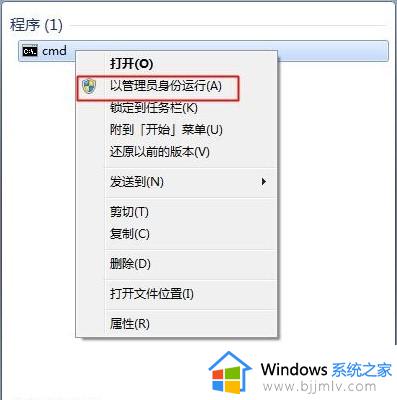
2、复制一下代码,在命令提示符中右键粘贴,自动执行,小盾牌就消失了。
taskkill /f /im explorer.exe
attrib -s -r -h “%userprofile%AppDataLocaliconcache.db”
del “%userprofile%AppDataLocaliconcache.db” /f /q
start explorer
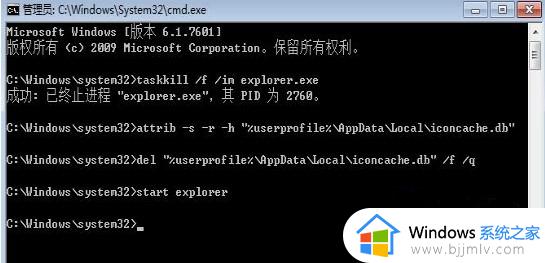
方法二:使用Administrator管理员
1、右键计算机—管理—本地用户和组—右键Administrator—属性;
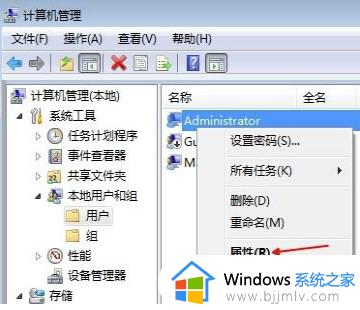
2、将“帐户已禁用”前面的勾去掉,然后注销系统,使用Administrator登录就不会有小盾牌图标了。
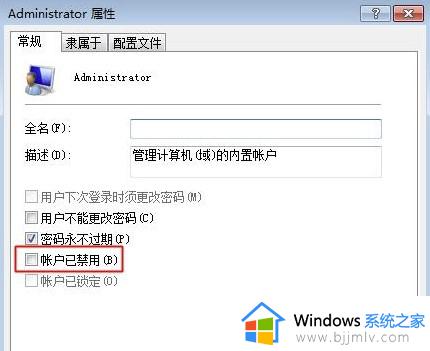
以上全部内容就是小编带给大家的win7电脑去掉小盾牌操作方法详细内容分享啦,有需要的小伙伴就快点跟着小编一起来看看吧,希望能够帮助到你。
win7盾牌怎么去掉 win7电脑去掉小盾牌如何操作相关教程
- 怎么去除win7桌面图标盾牌 win7图标盾牌怎么去掉
- win7小旗子怎么去掉 win7电脑去掉小旗子如何操作
- win7去掉开机密码怎么操作 win7如何去掉开机密码
- win7如何去除桌面图标小箭头 win7桌面图标小箭头怎么去掉
- win7怎么去除桌面图标小箭头 win7桌面图标小箭头如何去掉
- win7去掉电脑桌面图标箭头的方法 win7桌面快捷方式小箭头怎么去掉
- 电脑图标箭头怎么去掉win7 去快捷方式小箭头win7的去除方法
- 电脑锁屏广告怎么彻底关掉win7 如何去除win7系统锁屏广告
- win7桌面图标箭头怎么清除 win7桌面图标小箭头怎么去掉
- win7电脑图标蓝色阴影怎么去掉 win7电脑图标的蓝色阴影如何去除
- win7系统如何设置开机问候语 win7电脑怎么设置开机问候语
- windows 7怎么升级为windows 11 win7如何升级到windows11系统
- 惠普电脑win10改win7 bios设置方法 hp电脑win10改win7怎么设置bios
- 惠普打印机win7驱动安装教程 win7惠普打印机驱动怎么安装
- 华为手机投屏到电脑win7的方法 华为手机怎么投屏到win7系统电脑上
- win7如何设置每天定时关机 win7设置每天定时关机命令方法
win7系统教程推荐
- 1 windows 7怎么升级为windows 11 win7如何升级到windows11系统
- 2 华为手机投屏到电脑win7的方法 华为手机怎么投屏到win7系统电脑上
- 3 win7如何更改文件类型 win7怎样更改文件类型
- 4 红色警戒win7黑屏怎么解决 win7红警进去黑屏的解决办法
- 5 win7如何查看剪贴板全部记录 win7怎么看剪贴板历史记录
- 6 win7开机蓝屏0x0000005a怎么办 win7蓝屏0x000000a5的解决方法
- 7 win7 msvcr110.dll丢失的解决方法 win7 msvcr110.dll丢失怎样修复
- 8 0x000003e3解决共享打印机win7的步骤 win7打印机共享错误0x000003e如何解决
- 9 win7没网如何安装网卡驱动 win7没有网络怎么安装网卡驱动
- 10 电脑怎么设置自动保存文件win7 win7电脑设置自动保存文档的方法
win7系统推荐
- 1 雨林木风ghost win7 64位优化稳定版下载v2024.07
- 2 惠普笔记本ghost win7 64位最新纯净版下载v2024.07
- 3 深度技术ghost win7 32位稳定精简版下载v2024.07
- 4 深度技术ghost win7 64位装机纯净版下载v2024.07
- 5 电脑公司ghost win7 64位中文专业版下载v2024.07
- 6 大地系统ghost win7 32位全新快速安装版下载v2024.07
- 7 电脑公司ghost win7 64位全新旗舰版下载v2024.07
- 8 雨林木风ghost win7 64位官网专业版下载v2024.06
- 9 深度技术ghost win7 32位万能纯净版下载v2024.06
- 10 联想笔记本ghost win7 32位永久免激活版下载v2024.06